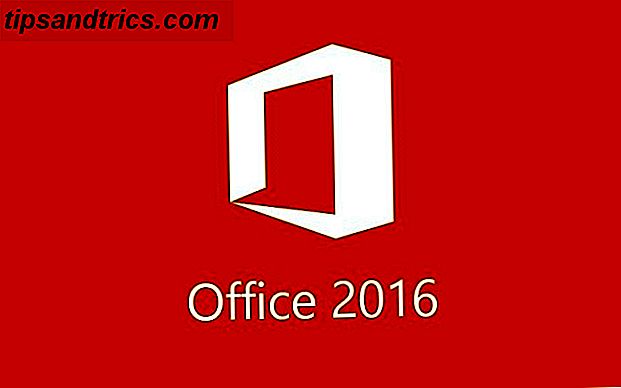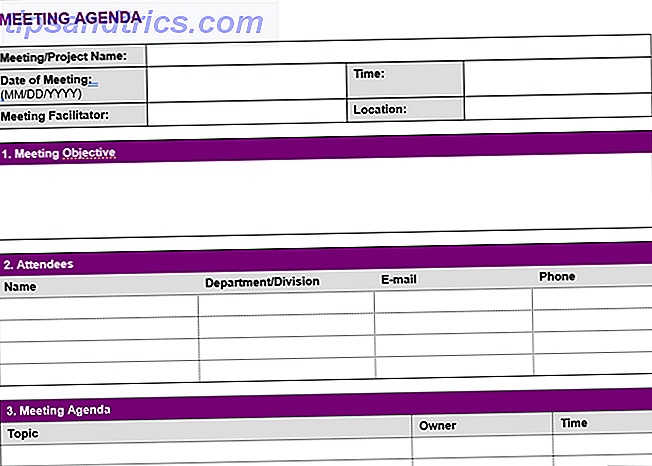Mit der Veröffentlichung des iPhone 6s, Siris Potenzial als freihändiges, immer zuhörendes Siri hört zu: Ist iOS Privacy Blown Open? Siri hört zu: Ist die iOS-Privatsphäre aufgebrochen? Man hat Apple vorgeworfen, alles aufgezeichnet zu haben - absolut alles - sagst du zu Siri und gibst es an einen Dritten weiter. Aber ist dies wirklich eine Verletzung der Privatsphäre, oder gibt es einen guten Grund dafür? Lesen Sie mehr Assistent erheblich erhöht. Diejenigen, die das Glück haben, eines der neuesten Gadgets von Apple zu besitzen, müssen nicht länger ihre Geräte angeschlossen haben, um die Funktion aufzurufen.
Selbst wenn Sie ein älteres iPhone oder iPad besitzen, birgt "Hey Siri" immer noch Potenzial, vor allem seit die Spracherkennung Alexa stark verbessert hat. Wie funktioniert Siri? Sprachsteuerung erklärt Alexa, wie funktioniert Siri? Sprachsteuerung erklärt Die Welt bewegt sich für alles auf Sprachbefehle zu, aber wie funktioniert die Sprachsteuerung genau? Warum ist es so störrisch und eingeschränkt? Hier ist, was Sie als Laienbenutzer wissen müssen. Lesen Sie mehr mit iOS 9. So kann eines von Siris weniger bekannten Features das Leben leichter machen.
Wie freihändig Siri funktioniert
Für den freihändigen Siri-Zugriff ist die gesprochene "Hey Siri" -Phrase erforderlich, genau wie "OK, Google" auf Android-Handys. Das iPhone 6s, 6s Plus, SE und iPad Pro nutzen diese Funktion am besten. Einmal eingerichtet, können Sie "Hey Siri" sagen, wo immer Sie sind, um Apples digitalen Assistenten zu rufen.
Benutzer mit einem iPhone 6 und iPad Air 2 oder älter können die Funktion nur nutzen, wenn ihr Telefon oder Tablet an eine Stromquelle angeschlossen ist. Dies schränkt die Nützlichkeit der Funktion etwas ein, aber wenn Ihr Telefon während des Ladevorgangs außer Reichweite ist, ist es immer noch eine nützliche Funktion, auf die Sie zugreifen können.
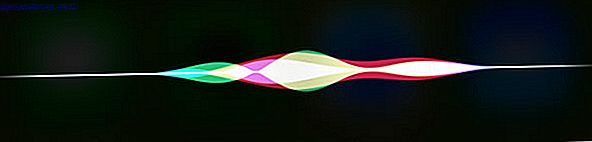
Wenn Sie die Funktion noch nicht eingerichtet haben, müssen Sie dies manuell tun, indem Sie zu Einstellungen> Allgemein> Siri gehen und die Option "Hey Siri" im angezeigten Menü aktivieren. Sie werden gebeten, "Hey Siri" ein paar Mal zu sagen (zusammen mit ein paar anderen Phrasen), was dazu dient, Ihr iPhone besser zu trainieren, Ihre Stimme zu identifizieren.
Sie können hier auch einige Grundeinstellungen vornehmen, wie Sprache und Lokalisierung, Siris Stimme und ob Siri unter der Option Sprachrückmeldung zu Ihnen sprechen soll oder nicht. Sie sollten auch sicherstellen, dass der richtige Kontakt unter Meine Daten ausgewählt ist.

Der "Hey Siri" -Befehl ist am nützlichsten, wenn Ihr Telefon nicht direkt in Ihrer Reichweite ist, und das bedeutet, dass es wahrscheinlich gesperrt wird, wenn Sie die Phrase verwenden. Wenn Sie den Siri-Zugriff standardmäßig vom Sperrbildschirm aus deaktiviert haben, hören Sie Siri & Notification Center auf, geben Sie Ihre iPhone-Secrets ab. Stoppen Sie Siri & Notification Center, um Ihre iPhone-Secrets zu hinterlassen. Lassen Sie Ihr iPhone auf dem Tisch liegen, wenn es gesperrt ist. Recht? Schließlich können deine Freunde nicht auf Informationen zugreifen oder verleumderische Nachrichten auf Facebook posten ... richtig? Lesen Sie mehr. Sie müssen es aktivieren, indem Sie zu Einstellungen> Touch-ID und Passcode gehen und Siri im Abschnitt "Zugriff bei Sperrung zulassen " aktivieren .
Die Spracherkennungsfunktion von iOS 9 hält andere Benutzer davon ab, ihre Stimme für die Ausführung von Aufgaben auf dem Telefon zu verwenden, was etwas beruhigend, aber nicht idiotensicher ist.
1. Freihändige Siri zum Fahren & Radfahren
Es scheint naheliegend, aber Freisprecheinstieg zu Siri könnte am nützlichsten im Auto sein oder wenn Sie radfahren (vorausgesetzt, Sie haben Ihr Smartphone an Ihrem Fahrrad montiert? Möchten Sie Ihr Smartphone auf Ihrem Fahrrad montieren? Es ist so einfach möchte Befestigen Sie Ihr Smartphone auf Ihrem Fahrrad? Es ist so einfach Wann war das letzte Mal, dass Sie ohne Ihr Handy von zu Hause weggegangen sind? Wir sind in einem Alter, in dem wir unsere Telefone überall mitnehmen, auch während des Fahrradfahrens. Der digitale Assistent bietet bereits enorme Vorteile für die Fahrer, aber die Möglichkeit, eine Taste zu drücken, um die Funktion zu aktivieren, ist wahrscheinlich der störendste Teil des Prozesses.

Vereinfachen Sie den Prozess, indem Sie Ihre Stimme und nur Ihre Stimme verwenden, um Ihr Smartphone zu nutzen, ohne die Hände vom Lenkrad (oder Lenker) zu nehmen. Zu den häufigsten Aufgaben, die Sie ausführen möchten, gehören das Tätigen eines Anrufs, das Senden einer Nachricht, das Erstellen einer Erinnerung, das Überprüfen der aktuellen Punktzahl Ihres Teams oder das Erstellen einer Route, der Sie während der Fahrt folgen müssen.
Da die meisten von uns unsere iPhones während der Fahrt aufladen, weil USB-Ports immer häufiger werden, müssen Sie sich wahrscheinlich nicht darum sorgen, dass Sie das neueste iPhone verwenden, um "Hey Siri" zu benutzen, während Sie im Auto sind. Auch Radfahrer können leicht ihre Geräte während der Fahrt laden Aufladen Sie Ihr Smartphone, während Sie fahren Ihr Fahrrad Aufladen Sie Ihr Smartphone, während Sie fahren Ihr Fahrrad Es gibt Tonnen von Optionen da draußen, wenn Sie Ihr Telefon während der Fahrt Ihr Fahrrad aufladen möchten, so werfen wir einen Blick am besten. Weiterlesen .
2. Freihändige Siri für Heimautomatisierung
HomeKit ist Apples Antwort auf Heimautomatisierung - ein einheitlicher Standard für intelligente, vernetzte Geräte zur Interaktion mit iPhones und iPads. Die Möglichkeit, das Licht einzuschalten oder den Thermostat mit einer App zu regulieren, ist neu, aber die Durchführung dieser Aufgaben freihändig mit Ihrer Stimme ist positiv futuristisch.
Wenn Sie Ihrem Smart Home-Setup einen Hauch von Science-Fiction-Magie hinzufügen möchten, verwenden Sie "Hey Siri", um mit Ihren verbundenen Geräten zu interagieren, ohne etwas zu berühren. Apple führt eine Liste von HomeKit-fähigen Geräten, und obwohl es derzeit nicht viele davon gibt, ist HomeKit immer noch ein relativ neuer Standard, und die Anzahl der Optionen wird nur noch zunehmen.
Philips Hue Weiß und Farbe Ambiance 2. Generation Smart Bulb Starter Kit (Ältere Modell 3 A19 Lampen und 1 Hub Kompatibel mit Amazon Alexa Apple HomeKit und Google Assistant) Philips Hue Weiß und Farbe Ambiance 2. Generation Smart Bulb Starter Kit (Ältere Modell 3 A19 Glühbirnen und 1 Hub Kompatibel mit Amazon Alexa Apple HomeKit und Google Assistant) Jetzt kaufen bei Amazon
Kontrollleuchten mit Philips Hue, Incipio CommandKit und Nanoleaf Smart Lighting; Schalten Sie das Gerät mit einem ConnectSense Smart Outlet, iDevices Switch oder iHome Control ein. und stellen Sie die Temperatur mit einem Netatmo Thermostat, ecobee3 Thermostat oder Elgato Eve Thermo ein. Sie können sich Apples vollständige Liste der HomeKit Siri-Befehle ansehen. Ein paar bemerkenswerte sind:
- "Stellen Sie die Temperatur auf [Eingabe]"
- "Schalten Sie die Lichter im Obergeschoss aus"
- "Schalten Sie die Kaffeemaschine ein"
- "Gute Nacht"
HomeKit ermöglicht es Ihnen, Zubehör nach Zonen, Räumen und Szenen zu gruppieren - so sind Befehle wie "Party Time" möglich Siri verwenden, um die Szene für Romantik zu setzen Wie Sie Siri verwenden, um die Szene für Romantik einzustellen Gestern haben wir Ihnen gezeigt, wie um ein Wi-Fi-Licht zu erstellen; Heute werden wir auf diesem Wissen aufbauen, um Siri mit Sonos arbeiten zu lassen und es dann in einer romantischen Szene zusammenzufügen. Weiterlesen . Der Zugriff auf diese Funktionen mithilfe von Sprachbefehlen ermöglicht der Heimautomatisierung die nächste Stufe. Vergessen Sie nicht, dass Sie Siri auch zum Abspielen von Musik und Podcasts verwenden können - perfekt, wenn Sie Ihr iPhone oder iPad für Apple Music, Spotify oder die Apple Podcasts App verwenden.
Hinweis: Einige HomeKit-Befehle sind nur verfügbar, wenn Ihr Gerät entsperrt ist. Dies ist eine Sicherheitsfunktion, die sicherstellen soll, dass nur Sie Zugriff darauf haben. Wenn Sie also ein Smart Lock oder ein HomeKit-kompatibles Garagentor haben, müssen Sie Ihr Gerät entsperren, bevor Sie den Befehl ausgeben können.
3. Freisprech Siri für Fragen und Antworten
Mit jeder neuen iOS-Version werden Siri weitere Dienste und Informationsquellen hinzugefügt, und der Assistent wurde in den letzten Jahren viel nützlicher.
Wenn Sie neugierig auf etwas sind, bellen Sie einfach "Hey Siri" aus und stellen Sie Ihre Frage, damit der digitale Assistent Ihnen antworten kann, wenn es möglich ist. Kann ich mich nicht erinnern, wann der Film, den Sie sehen, gemacht wurde? Frag 'weg.

Neben der Überprüfung von Fakten und der Beantwortung von Fragen kann Siri auch Summen und Umrechnungen durchführen. Das ist besonders praktisch, wenn Sie Ihr iPad als Rezeptbuch verwenden und schnell von kaiserlich auf metrisch umrechnen müssen, ohne Ihr Tablet mit Mehl zu überziehen. Teilen Sie eine Rechnung schnell auf oder ermitteln Sie, wie viel Sie pro Woche mit einer Multiplikationssumme für Kaffee ausgeben.
Sie können auch Datums- und Zeitberechnungen durchführen, z. B. an welchem Tag der 5. Oktober beginnt, wie spät es gerade in Kapstadt ist und das Wetter irgendwo auf der Welt überprüfen. Im Bett liegen? Fragen Sie Siri, wann Ihr Wecker für morgen eingestellt ist, oder besser noch, sagen Sie Siri, dass Sie Ihren Wecker für eine bestimmte Zeit einstellen sollen. Lassen Sie Ihre Textnachrichten oder E-Mails vorlesen, mit der Option, zu antworten, wenn Sie möchten - alles ohne einen Finger zu heben.
4. Freihändige Siri für Notizen, Erinnerungen und Nachrichten
Wenn der einfache Akt des Abhebens Ihres Telefons, um eine Notiz, E-Mail oder Nachricht zu berühren, für Sie zu ablenkend ist, warum verwenden Sie nicht "Hey Siri", um es stattdessen zu diktieren? Jetzt, wo die Spracherkennung verbessert wurde, hat auch Siris Diktatfunktion zugenommen. Sie können es von der anderen Seite des Raumes tun, während Sie auf Ihrem Laptop tippen, während der Fahrt oder sogar in der Dusche, einfach mit Ihrer Stimme.
"Hey Siri" zu verwenden, um Erinnerungen an Dinge zu diktieren, die mir unter der Dusche einfallen, hat mich etwas verändert
- jaded barves guy (@fjrabon) 19. August 2015
Sobald Sie mit dem Diktieren fertig sind, können Sie eine Pause machen und Siri wird Ihnen antworten, indem Sie gefragt werden, ob Sie die Nachricht senden oder speichern möchten. Sie können zu diesem Zeitpunkt mit "Lies es mir" oder "Lies es" antworten, damit der Assistent es liest es zurück zu Ihnen, um Fehler zu vermeiden.
Verwenden Sie "Hey Siri" auf Ihrem iPhone?
Ich finde das Schlimmste an dieser Funktion ist, dass ich immer vergesse, dass es da ist, also musst du dich vielleicht bewusst bemühen, es zu benutzen, bevor du dich daran gewöhnst. Sobald Sie dies tun, werden Sie bestimmt feststellen, dass es unentbehrlich ist, wenn Sie fahren, kochen oder wenn Sie alle Hände voll zu tun haben und eine Nachricht senden, eine Notiz entwerfen oder eine schnelle Berechnung durchführen müssen.